iOS 8 introduserte ganske mange redigeringsalternativer istandard Bilder-appen som gjorde det mulig for deg å rette og beskjære et bilde blant annet. Hvis du noen gang føler at du har gjort en feil ved å redigere bildet, kan du alltid tilbakestille det. Det er ganske fantastisk, og det lar deg redigere bort uten å måtte bekymre deg for å miste et godt bilde. Dette er helt opp til du prøver å importere bildet slik du gjør alle andre til din Mac eller PC. Du vil finne at bildet bare kan importeres i den uredigerte originale formen. Du vil kanskje også legge merke til at det er en tilsvarende AAE-formatfil for hvert bilde du redigerte ved hjelp av Bilder-appen. Hvis du lurer på hvor filene kom fra, og hvordan du kan importere det redigerte bildet til Mac eller PC-en uten for mye problemer, har vi svarene.
Importere et redigert foto
Bruke iCloud eller en hvilken som helst Cloud Drive
iCloud er tilgjengelig for både OS X og Windows. Den raskeste måten å sende et redigert bilde, endringer og alt til skrivebordet ditt, er å laste opp bildebiblioteket ditt til iCloud som deretter synkroniserer det og gjør det tilgjengelig på skrivebordet. Vær imidlertid advart om at iCloud kan komprimere filer slik at du kan ende opp med bilder og videoer i litt lavere kvalitet. Du kan alltid bruke Dropbox i stedet som ikke vil komprimere bildene og har en iOS-app som lar deg laste dem opp enkelt.
airplay
Dette er et eneste OS X-alternativ. Du kan bruke AirPlay til å sende et bilde fra din iPhone eller iPad til Mac-en. Bildet blir overført i sin redigerte form og uten komprimering eller tap av kvalitet. Dette er underlagt at iOS-enheten og skrivebordet ditt kan støtte AirPlay.
Lagre en kopi av bildet ved hjelp av en annen app
Hvis du ikke vil bruke en sky-stasjon ogAirplay er ikke et levedyktig alternativ, da er den raskeste måten å importere bildet på samme måte som du gjør alle andre å bruke hvilken som helst annen fotoredigeringsapp på iOS-enheten din. Åpne appen og importer bildet i det, og lagre det igjen uten å gjøre noen endringer. Det eneste du trenger å være forsiktig med her, er at appen du bruker ikke legger til et vannmerke og at den ikke komprimerer bildet eller beskjærer det.
Du vil tydeligvis ønske deg en gratis app i dettetilfelle så vi anbefaler Snapseed av Google eller Darkroom av Adobe. Begge lar deg lagre en kopi av et bilde uten å måtte gjøre én endring av det. Når du har lagret en kopi, kobler du bare telefonen til PC / Mac og kopierer den fra enhetens lagring som på alle andre bilder.

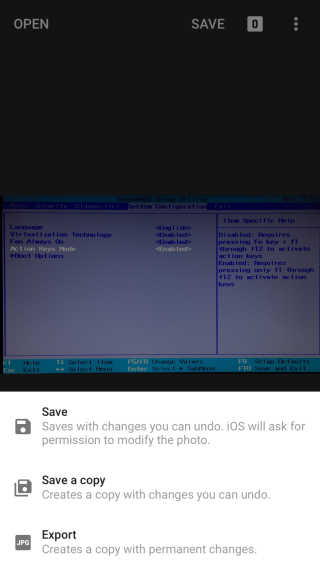
Hva er en AAE-fil?
Med problemet med å importere bilder ut av veien,Det kan være lurt å vite hva AAE-filene er. Disse filene inneholder redigeringsinformasjon for et bilde som du har redigert i Bilder-appen i iOS. Du finner ut at du ikke kan åpne dem med selv de beste bilderedigeringsappene der ute. De som kan åpne dem, lar deg faktisk ikke se informasjonen i filen. I stedet lar de deg importere bildet, endringene og alt til skrivebordet ditt. Appene som støtter denne typen import er sjeldne og dyre som Photoshop Elements eller iPhoto 9.5+.
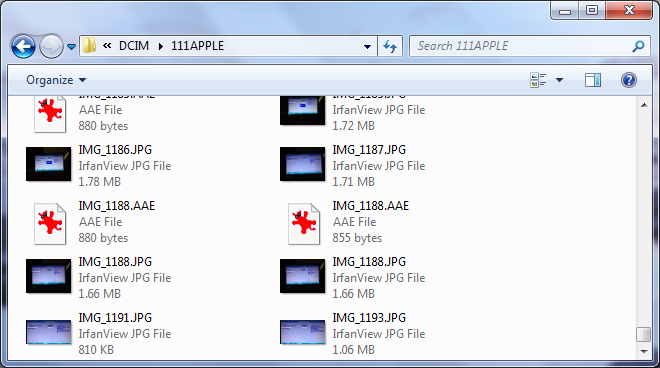
En AAE-fil genereres hver gang du redigerer afoto, så hvis du ofte redigerer bilder i Bilder-appen, vil du finne at du har ganske mange av disse. De er imidlertid ikke noe å bekymre seg for, og hvis du har en av de sjeldne appene som kan importere et redigert bilde direkte, vil disse filene være utrolig nyttige.













kommentarer